Benutzer des Internet Explorers können selbst bestimmen was in der Anzeigenleiste des Browsers an Symbolen und Schaltflächen erscheinen soll. Die Standardeinstellung des Internet Explorers wird mit großen Symbolen bzw. mit einer Vielzahl von Funktionen gesetzt, die 90% der User niemals anwenden. Von daher kann es sinnvoll sein überflüssige Symbole zu entfernen, deren Größe zu bestimmen bzw. die Schaltflächen selbst zu positionieren. Der Gewinn einer solchen Maßnahme ist, daß Sie das eigentliche Browser Fenster um mindestens eine Zeile vergrößern können – also den eigentlichen Zweck des Browsers Internetseiten darzustellen, optimieren.
Wenn Sie die Symbole, Anordnung etc. beim Internet Explorer manipulieren wollen, finden Sie die entsprechende Option wie folgt:
- Starten Sie den Internet Explorer und klicken Sie im Menü auf den Punkt „Ansicht“.
- Wählen Sie weiter -> Symbolleisten -> Anpassen.
Im folgenden Fenster können Sie die Größe der Symbole verändern und Symbole hinzufügen oder entfernen.
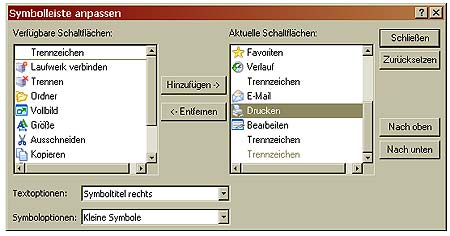
Klicken Sie einfach im Feld „Aktuelle Schaltflächen“ auf das jeweilige Symbol, das Sie entfernen wollen und anschließend den Button entfernen. Sie können auch neue Symbole hinzufügen, indem Sie im Feld „Verfügbare Schaltflächen“ ein Symbol auswählen und auf „Hinzufügen“ klicken. Neben dem Feld „Symboloptionen“ können Sie zudem – je nach Geschmack – die Größe der Symbole festlegen. Mit einem großen Monitor können „Große Symbole“ besser zusammenpassen. Bei einem kleinen Monitor spart man Platz, indem man die Option „Kleine Symbole“ auswählt.
Mit den beiden Buttons „Nach oben“ und „Nach unten“ können Sie die Reihenfolge der angezeigten Symbole im Internet Explorer umstellen. Es wird immer das Symbol verschoben, welches Sie im Feld „Aktuelle Schaltflächen“ angeklickt haben. Sie können das Ergebnis in „Echtzeit“ direkt in Ihrem Browser sehen. Damit bekommen Sie direkt Feedback, ob das „Look an Feel“ Ihren persönlichen Ansprüchen gerecht wird.
Sobald Sie alle Einstellungen vorgenommen haben, klicken Sie auf den Button „Schließen“. Damit werden Ihre Änderungen gespeichert. Aber keine Sorge, Sie können hier keine irreparablen Fehler machen. Falls Ihnen Ihre Änderungen nicht gefallen, klicken Sie einfach auf den Button „Zurücksetzen“. Damit haben Sie die ursprünglichen Standardeinstellungen des Browsers wiederhergestellt.
Viel Spaß beim Experimentieren!